来源:小编 更新:2024-12-28 16:55:33
用手机看
你有没有想过,家里的安卓电视和安卓盒子之间,如何实现无缝连接,让高清视频和游戏轻松穿梭?没错,这就是我们要聊的安卓系统的HDMI设置!想象你正窝在沙发上,手捧爆米花,准备享受一场视觉盛宴,而这一切,都离不开正确的HDMI设置。下面,就让我带你一步步走进安卓系统的HDMI设置大揭秘!
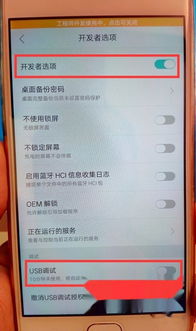
首先,你得知道,HDMI接口是连接安卓电视和安卓盒子的关键。它就像一座桥梁,让两种设备能够“握手言欢”。市面上常见的安卓电视和盒子,几乎都配备了HDMI接口,所以,你不用担心找不到合适的连接线。
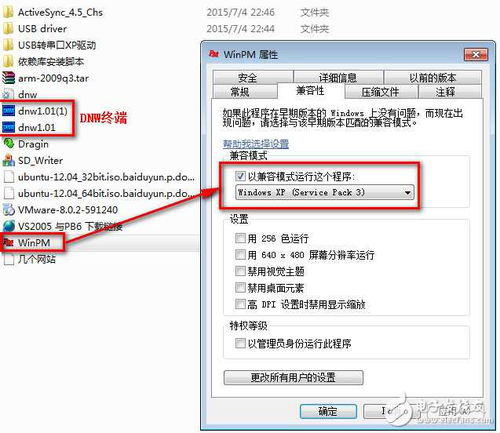
1. 准备工具:一根HDMI线,长度根据你的需求来定。
2. 连接设备:将一端HDMI线插入安卓盒子的HDMI接口,另一端插入电视的HDMI接口。

2. 选择信号源:找到“信号源”或“输入源”选项,选择“HDMI”。
3. 确认连接:此时,电视屏幕上应该会显示安卓盒子的画面。
1. 进入设置:在电视设置菜单中,找到“显示”或“画面”选项。
2. 选择分辨率:找到“分辨率”或“输出分辨率”选项,选择与安卓盒子兼容的分辨率。
3. 确认设置:设置完成后,点击“确定”或“保存”。
1. 进入设置:在电视设置菜单中,找到“声音”或“音频”选项。
2. 选择音频输出:找到“音频输出”或“输出模式”选项,选择“HDMI”。
3. 确认设置:设置完成后,点击“确定”或“保存”。
1. 了解EDID:EDID(Extended Display Identification Data)是显示器的基本信息,包括支持的分辨率、刷新率等。
2. 修改EDID:如果你发现电视和盒子之间存在兼容性问题,可以尝试修改EDID信息。具体操作如下:
- 使用EDID编辑器或其他EDID工具,获取显示器的EDID信息。
- 修改EDID信息,将支持的分辨率和刷新率设置为所需的值。
- 将修改后的EDID信息加载到HDMI分辨率固定工具中,并将工具连接到安卓设备的HDMI端口。
- 启动安卓设备后,HDMI分辨率固定工具将向安卓设备发送已修改的EDID信息,以解决兼容性问题。
1. 备份原始EDID:在修改EDID信息之前,一定要备份原始EDID信息,以防万一。
2. 谨慎操作:修改EDID信息需要一定的技术知识,建议在专业人士的指导下进行。
3. 保持连接稳定:确保HDMI线连接稳定,避免因连接问题导致画面或声音异常。
通过以上步骤,相信你已经掌握了安卓系统的HDMI设置。现在,你可以尽情享受高清视频和游戏带来的视觉盛宴了!不过,别忘了,正确的设置只是开始,接下来,还需要你根据自己的喜好,不断调整和优化,才能让体验更加完美。祝你好运!